BAB I
PENDAHULUAN
1.1 Latar Belakang Masalah
Praktikum merupakan suatu proses yang sangat penting dalam belajar mengajar khususnya dalam ruang lingkup politeknik. Selain belajar teori mahasiswa juga diharuskan mengikuti kegiatan praktikum, kegiatan praktikum dilakukan untuk menambah pemahaman mahasiswa tentang materi yang telah diberikan. Mahasiswa juga diwajibkan juga untuk membuat sebuah laporan praktikum yang berisi tentang apa yang telah dilakukan pada saat praktikum. Praktikum Minggu ini membahas tentang perintah dasar pada linux. Perintah dasar Linux dilakukan pada Terminal, yang disebut CLI ( Command Line InterFace ).
1.2 Tujuan
- Mahasiswa dapat menjalankan Sistem Operasi Pada Linux Ubuntu Mneggunakan CLI.
- Mahasiswa dapat mengetahui perintah-perintah dasar pada Linux.
- Mahasiswa dapat memahami perintah pada Linux
1.3 Rumusan Masalah
- Apa yang dimaksud dengan Linux ?
- Perintah apa saja yang dapat diberikan kepada Linux?
- Bagaimana Cara menggunakan perintah di Linux ?
BAB II
LANDASAN TEORI
2.1 Pengertian Linux
Linux (diucapkan ˈlɪnəks atau /ˈlɪnʊks/) adalah nama yang diberikan kepada sistem operasi komputer bertipe Unix. Linux merupakan salah satu contoh hasil pengembangan perangkat lunak bebas dan sumber terbuka utama. Seperti perangkat lunak bebas dan sumber terbuka lainnya pada umumnya
Nama “Linux” berasal dari nama pembuatnya, yang diperkenalkan tahun 1991 oleh Linus Torvalds. Sistemnya, peralatan sistem dan pustakanya umumnya berasal dari sistem operasi GNU, yang diumumkan tahun 1983 oleh Richard Stallman. Kontribusi GNU adalah dasar dari munculnya nama alternatif GNU/Linux.
Sistem operasi Linux yang dikenal dengan istilah distribusi Linux (Linux distribution) atau distro Linux umumnya sudah termasuk perangkat-perangkat lunak pendukung seperti server web, bahasa pemrograman, basisdata, tampilan desktop (desktop environment) seperti GNOME,KDE dan Xfce juga memiliki paket aplikasi perkantoran (office suite) seperti OpenOffice.org, KOffice, Abiword, Gnumeric dan LibreOffice.
2.2 Perintah Dasar Linux (Basic Command Line)
Pada dasarnya, Linux merupakan sistem operasi yang berbasiskan pada text (Text Bases) dalam sistem kerjanya. Bila ingin melakukan sesuatu terhadap komputer user bisa mengetikkan perintah-perintah yang kemudian dieksekusi oleh komputer. Sehingga mode teks terus melekat dengan Linux sampai saat ini, walaupun sekarang tampilan GUI (Graphic User Interface) Linux sudah semakin bagus dan memudahkan user. Perintah-perintah yang diketikkan itu biasa disebut Command Line. Untuk perintah-perintah dasar, biasa disebut Basic Command Line
BAB III
PEMBAHASAAN
3.1 Cara masuk terminal Ubuntu
- Klik logo ubuntu
- Lalu ketikan kata kunci terminal lalu klik terminal
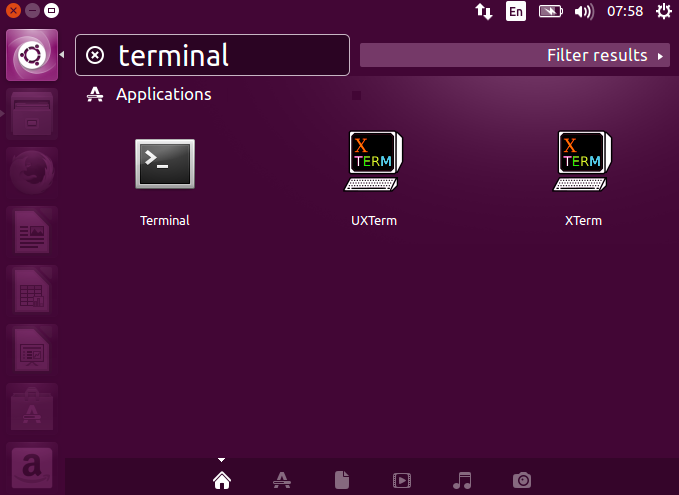
3.2 Perintah Dasar Linux
- whoami | untuk menampilkan user yang sedang aktif atau login

- uname / uname –s | untuk menampilkan sistem operasi yang sedang di gunakan

- uname –n dan hostname | untuk menampilkan Hostname komputer

- uname –a | menampilkan semua informasi terkait dengan jenis sistem operasi yang di gunakan, processor,name karnel dll

- uname –r | untuk menampilkan karnel release

- uname –v | untuk menampilkan versi karnel yang di gunakan

- uname –p | untuk menampilkan jenis processor yang di gunakan

- uname –m | untuk mendampilkan nama mesin

- pwd | untuk menampilkan lokasi direktori kerja anda saat ini

- man man | untuk memberikan informasi lengkap terkait dengan command line pada linux ubuntu
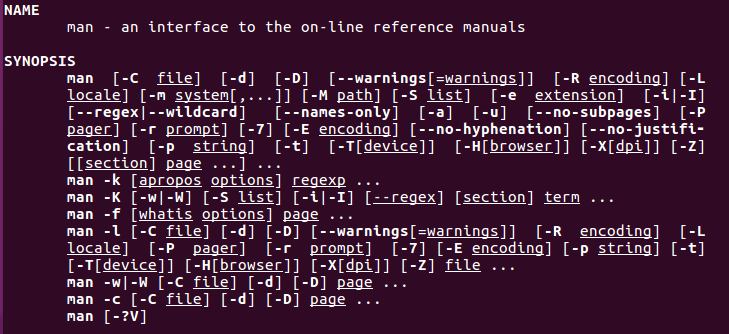
- Help | command line yang satu ini berupa option yang bisa kita tambahkan ke perintah dasar yang kita inginkan. Penambahan option ini bertujuan untuk menampilkan informasi singkat mengenai perintah tersebut.
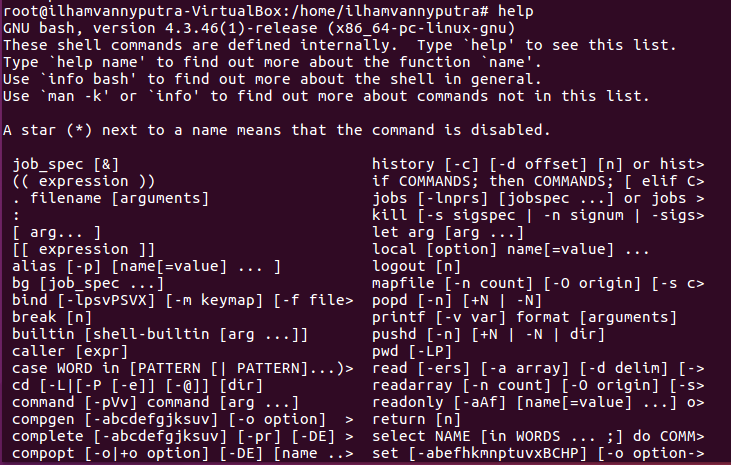
- clear | untuk membersihkan layar terminal
- Rm | untuk menghapus file
- History | untuk menampilkan riwayat command line yang sudah kita jalankan sebelumnya
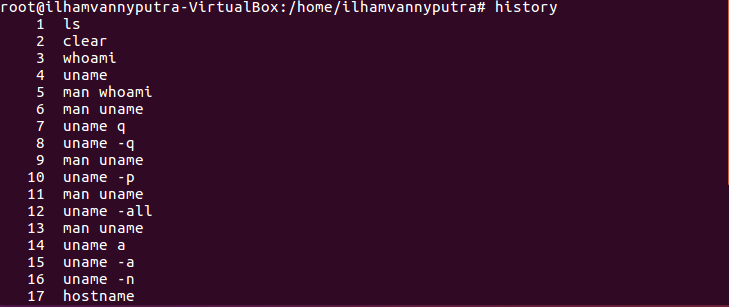
- History 5 | untuk

- ! number | untuk menampilkan perintah yang sebelumnya sudah di jalankan dan kemudian di jalankan kembali
contoh !23

- Cd | untuk masuk ke direktori tujuan anda
contoh cd /home

- Cd ~ | Berfungsi untuk kembali Ke Home
- Cd .. | untuk kembali satu langkah ke direktori sebelumnya

- Echo | untuk menampilkan tulisan yang di ketikan

- Echo $PATH | untuk melihat isi dari variable PATH

- Which date | untuk menampilkan direktori date

- Echo * | untuk menampilkan semua file

- Echo D* | untuk menampilkan semua file yang berawalan huruf D

- Echo *s | untuk menampilkan semau direktori yang berakhiran huruf S

- Echo D*n*s | untuk menampilkan file yang berawalan D , tengah n dan akhiran S

- Echo ?????? | untuk menampilkan semua file dengan nama file berjumlah 6 karakter

- Echo D???????? | untuk menampilkan file dengan awalan karakter D dan 8 karakter selanjutnya

- Echo ?????*s | untuk menampilkan file yang berakhiran s dan berawalan sebelum s adalah minimal 5 karakter

- Echo [DP]* | untuk menampilkan semua file yang berawalan D dan P

- Echo [!DP]* | untuk menampilkan semua file yang bukan berawalan D dan P maka selain karakter tersebut akan di tampilkan

- Echo `date` | untuk menampilkan tanggal dan waktu yang ada pada komputer

- Echo $(date) | menampilkan tanggal dan waktu yang ada pada komputer

- Karakter kutip ganda (”) tidak memiliki efek pada karakter backquote. Shell masih akan menganggapnya sebagai perintah. Yang berfungsi untuk mengeksekusi perintah date yang saat ini dalam garis perintah echo

- Ls | untuk menampilkan seluruh file dan folder yang ada pada direktori tersebut

- Mkdir | untuk membuat direktori baru

- Rmdir | untuk menghapus direktori

- Mv | untuk memindahkan file atau direktori ke tempat lain

- Cp | untuk menyalin file
- Touch | untuk membuat file

- Echo text > laporan.txt | untuk membuat file laporan.txt dan memasukan text ke dalam file tersebut

- Echo text >> laporan.txt | memasukan text ke dalam file yang sudah ada tanpa menghapus isi dari file tersebut

- Cat laporan.txt | untuk menampikan isi dari file laporan.txt

- Mv | memindahkan file sekaligus merubah nama file tersebut

BAB IV
PENUTUP
Linux merupakan sistem operasi yang basenya menyerupai unix. Keunikan dari sistem operasi linux sendiri adalah karena sourcenya dapat kita manipulasi sesuai kengingin kita sendiri dengan cara memanipulasi dan mengedit directory serta isinya yang ada pada system. Dengan praktik kali ini kita dapat belajar dan mendapat pengetahuan yang lebih mendalam dan bermanfaat